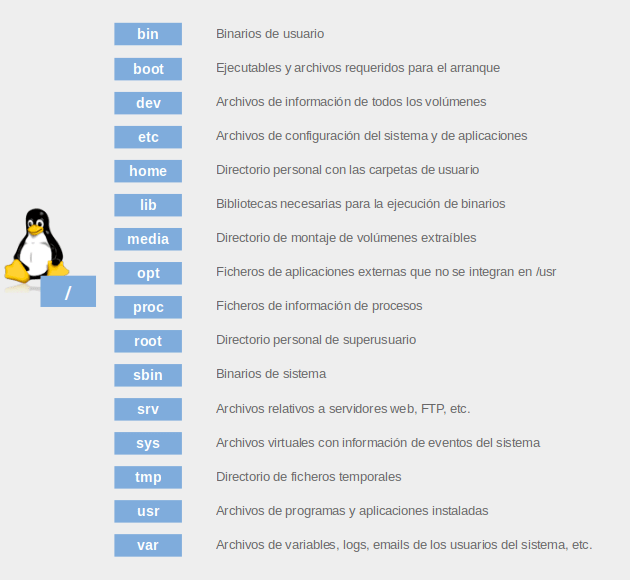1.4.2.2. Entorno Kali Linux
1.4.2.2.1. Iniciar Kali Linux
Una vez instalado Kali Linux (KL en adelante) en la máquina virtual, se arrancará el sistema desde la interface principal de VirtualBox:
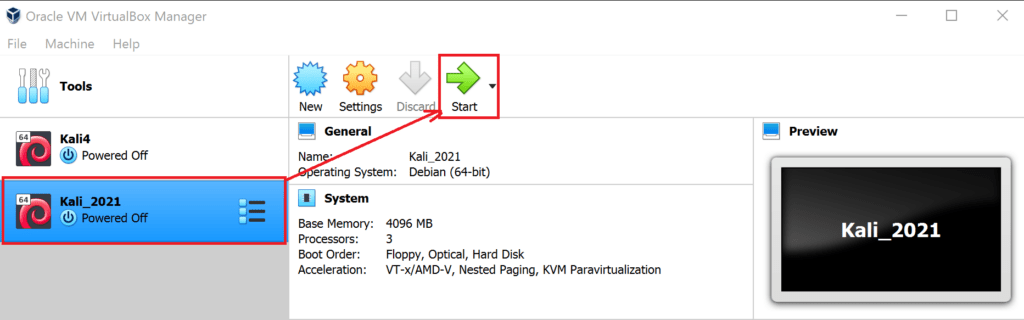
Después de unos instantes en los que se carga y se arranca el sistema operativo, se deberán introducir las credenciales del usuario:
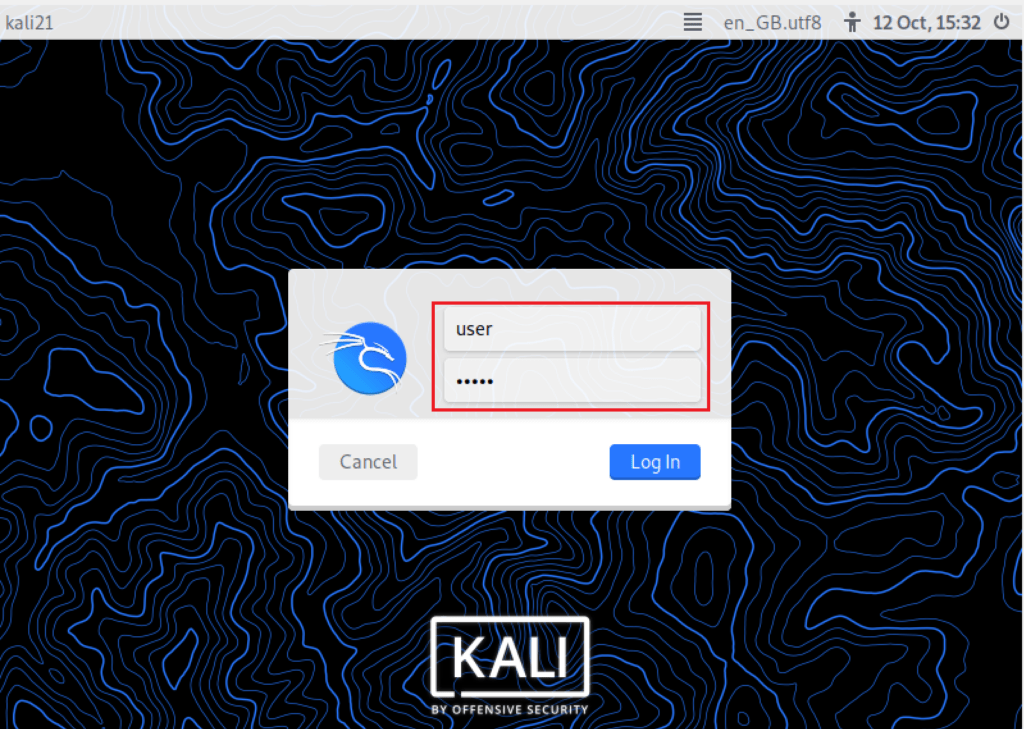
1.4.2.2.2. Interfaz gráfico vs. uso de terminal
Una vez hecho el login, se muestra el escritorio del usuario principal. KL, al estar basado en el sistema operativo Debian GNU/Linux, aprovecha parte de sus características, como es el uso de un entorno gráfico que viene por defecto y que permite al usuario desplazarse entre los diferentes directorios y aplicar acciones directas sobre archivos y carpetas, como en Windows:
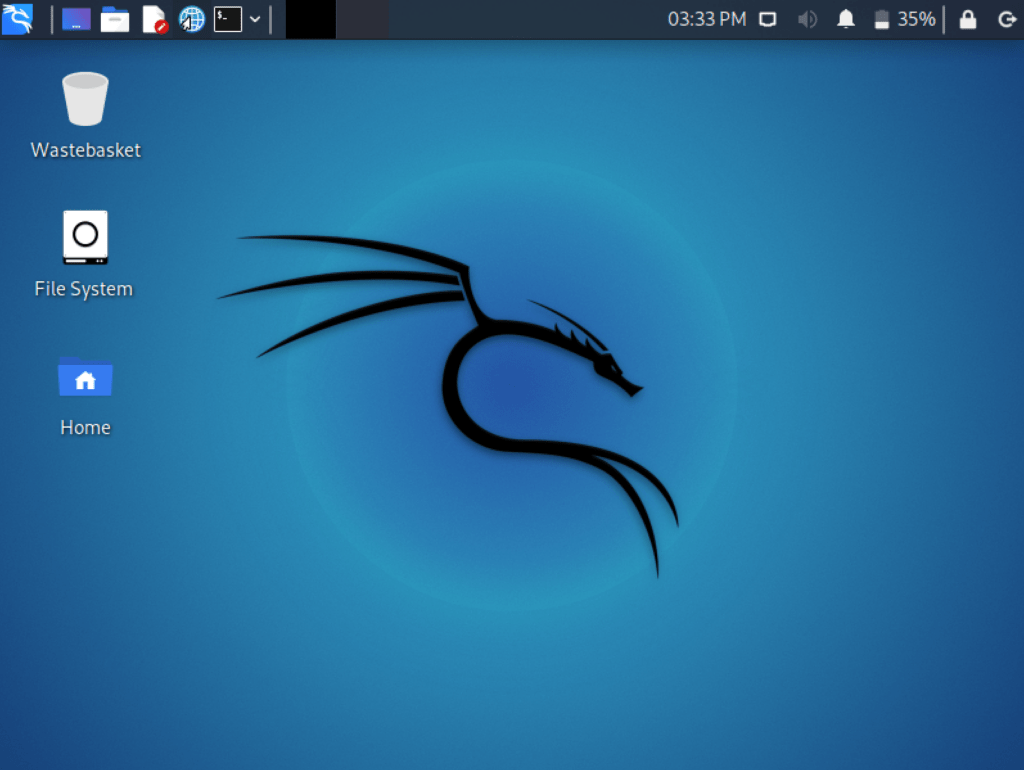
Si se es usuario de Windows, aunque sea a un nivel básico, el formato de búsqueda, localización y acciones sobre los diferentes ficheros es muy similar al sistema operativo mencionado (incluyendo el uso del botón secundario del ratón para crear nuevas carpetas, borrar archivos, etc.):
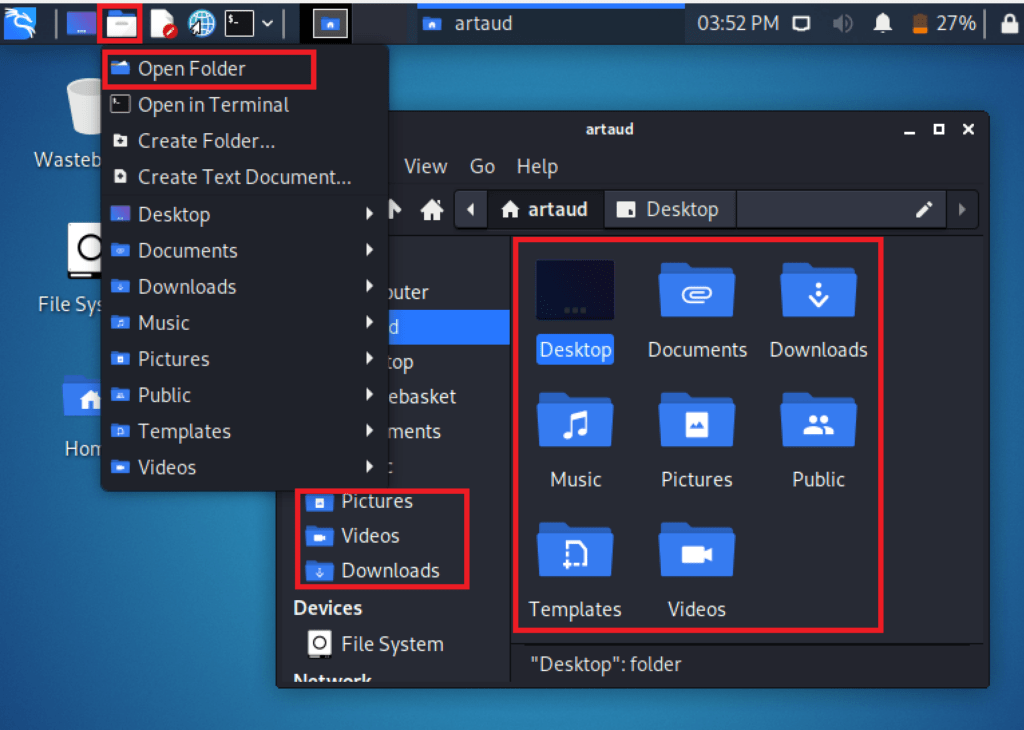
No obstante, a diferencia de Windows, el uso de la terminal para introducir líneas de comandos resulta mucho más adecuado para efectuar operaciones en todas las distribuciones basadas en Linux, aunque al principio un usuario no esté familiarizado. Se puede abrir una terminal desde la interfaz del escritorio con el botón o bien tecleando a la vez CONTROL + ALT + T:
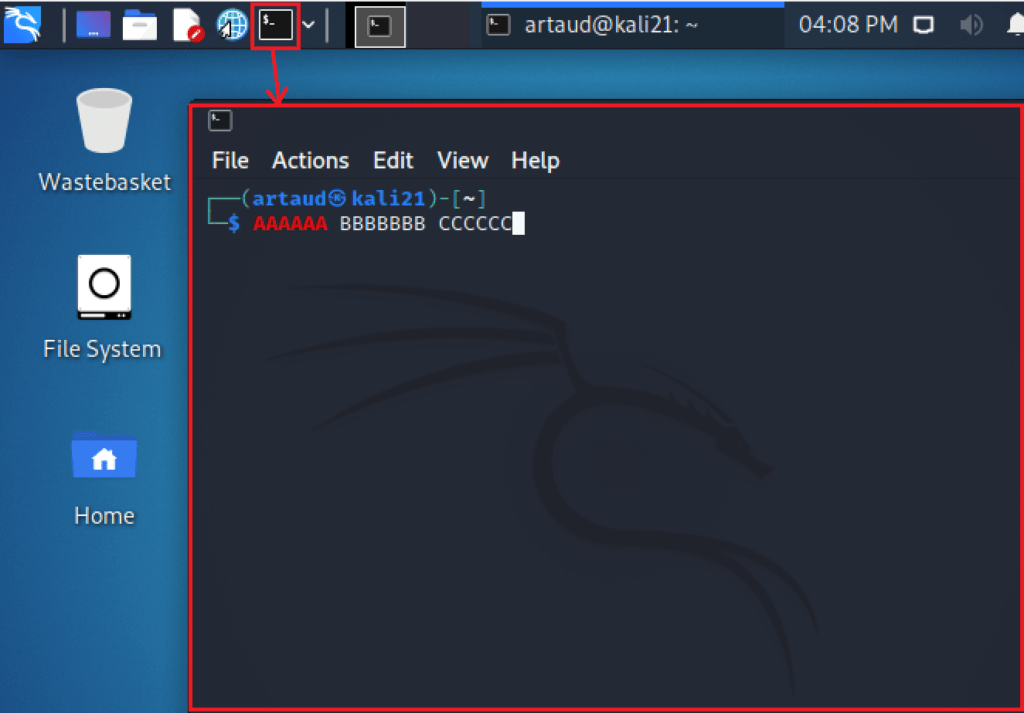
1.4.2.2.3. Administración de usuarios y privilegios
Como ocurre con Windows, macOS y otros sistemas operativos, Linux (Debian) tiene un sistema multiusuario que permite crear y gestionar cuentas de usuarios que puede pertenecer a determinados grupos y tener diferentes grados de privilegios (usuarios normales, usuarios administradores, superusuarios…). Los privilegios de un usuario indican el grado de acceso de lectura/escritura/modificación de los archivos del sistema, y a su vez estos archivos vienen indicando que acciones pueden realizarse sobre ellos en función del grupo de usuarios.
Con la instalación básica de KL se tiene por defecto dos usuarios:
- Usuario normal: Es el usuario que se ha creado durante la instalación de KL. Su rango de privilegios es bajo en comparación con un usuario que podría tener privilegios de administrador.
- Usuario root: Es el superusuario, que tiene máximos privilegios y permiten efectuar cualquier tipo de operación. Su existencia es imprescindible.
En distribuciones anteriores de KL, en vez de crear un usuario normal durante la instalación, se ofrecía directamente el uso del root con la posibilidad de crear una contraseña para este. Esto se ha restringido en las distribuciones más reciente por una cuestión de seguridad, pues si se es objeto de un ataque informático y se está loginado como root, el atacante podría obtener control sobre este superusuario, con todas las consecuencias nefastas que conlleva. Actualmente, el uso de root está restringido, aunque se podría añadir una contraseña personalizado con las instrucciones adecuadas y usarlo.
A pesar de esto, aun cuando se es un usuario normal, se puede emplear sistemas para invocar los privilegios del superusuario root, como es el uso del programa sudo a través de la terminal de comandos. Por ejemplo, si se prueba de instalar un programa con la terminal del usuario normal se verá que está operación está restringida (apt-get install <programa>):
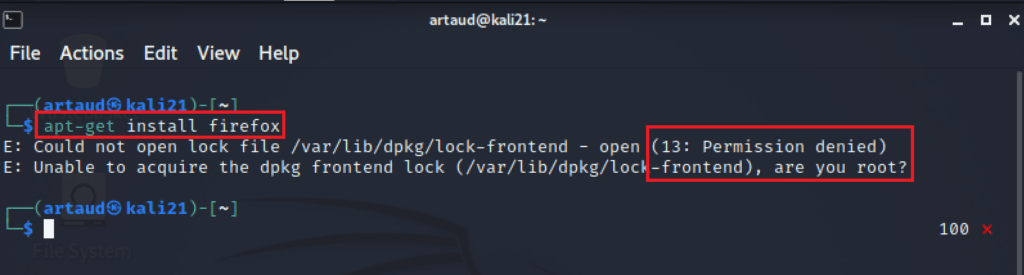
Empleando el comando sudo antes de la instrucción e introduciendo las credenciales del usuario normal posteriormente, se ejecutará la sentencia como si se fuera root:

Otra opción es emplear la terminal root, accesible desde la barra de menú superior (requiere previamente introducir las credenciales del usuario normal como en la instrucción sudo). Con la instrucción whoami se puede ver que usuario se está empleando en la terminal:
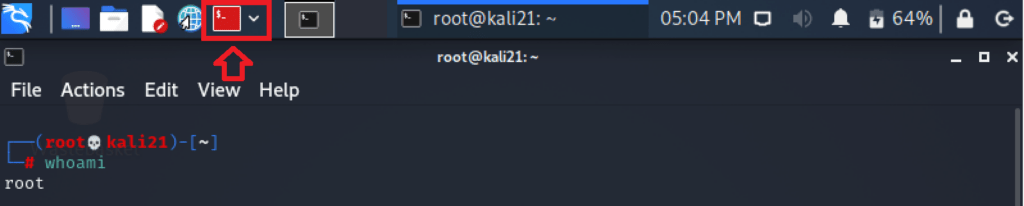
1.4.2.2.4. Árbol de directorios
Linux (Debian) tiene su propia jerarquía de directorios y carpetas. Desde el navegador gráfico, se puede observar ubicándonos en File System, viendo cómo se distribuyen las carpetas de sistema más importantes:
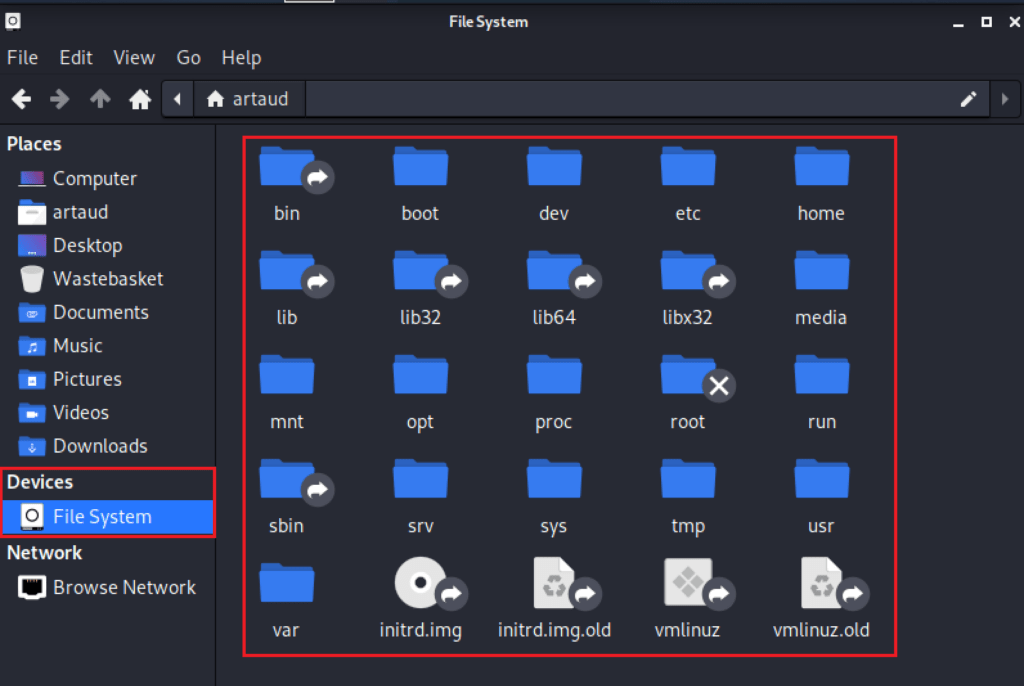
Como ocurre en Windows, existe un directorio donde se hallan las carpetas de cada usuario, en concreto es la dirección /home/<nombre_usuario>, que contiene carpetas para archivos personales de documentos, descargas, música…:
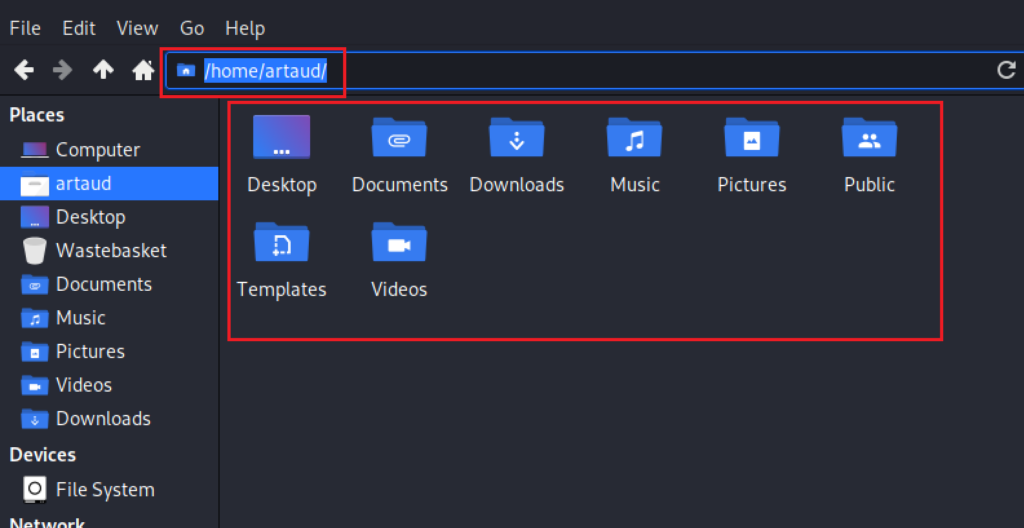
A parte de las carpetas de usuario que pueden resultar útiles para almacenar información, es habitual tener que acceder a los directorios etc, usr, opt y var para configurar y parametrizar determinados programas. A continuación una descripción de cada uno de estos directorios del sistema: